Cómo poner stickers en WhatsApp en fotos: Guía paso a paso
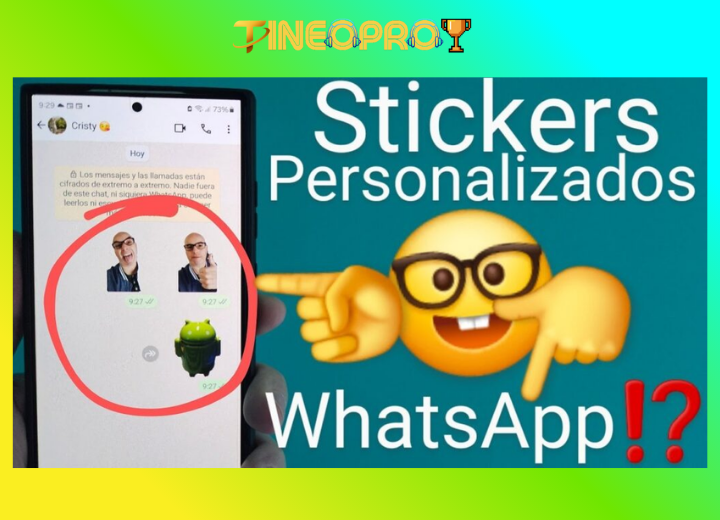
Cómo poner stickers en WhatsApp en fotos, en el mundo digital actual, personalizar nuestras conversaciones se ha vuelto esencial, y una forma divertida de hacerlo es como poner stickers en WhatsApp en fotos. Esta función permite agregar un toque único y creativo a las imágenes que compartimos, haciendo que cada mensaje sea más expresivo.
Ya sea para resaltar un momento especial, añadir humor o simplemente darle un estilo diferente a tus fotos, los stickers son una herramienta versátil. En este artículo, te explicaremos paso a paso cómo utilizar esta opción en WhatsApp, desde la selección de stickers hasta su colocación perfecta en tus imágenes. ¡Aprende a darle vida a tus fotos!
Te puede interesar leer: Los mejores juegos de carreras para descargar en celular gratis y de pago en 2025
Cómo poner stickers en WhatsApp en fotos: Guía paso a paso
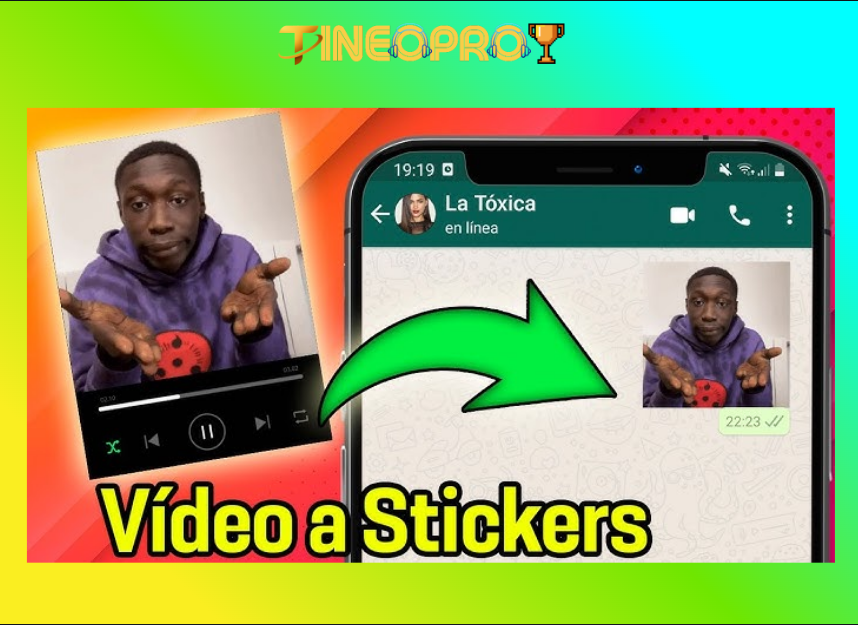
Abrir la conversación y seleccionar la foto
Para aprender cómo poner stickers en WhatsApp en fotos, primero abre la conversación donde deseas enviar la imagen. Toca el icono de clip o el símbolo +, luego selecciona Galería para elegir la foto a la que quieras añadir stickers. Asegúrate de que la imagen esté completamente cargada antes de continuar.
Acceder a la opción de stickers en WhatsApp
Una vez que la foto esté seleccionada, aparecerá una barra de herramientas en la parte superior o inferior de la pantalla. Busca el icono de sticker (generalmente un cuadrado con una cara sonriente) y tócalo. Esto abrirá la biblioteca de stickers predeterminados de WhatsApp o los packs que hayas descargado previamente.
Elegir y colocar el sticker en la foto
Desplázate por la colección de stickers y selecciona el que más te guste. Al tocarlo, se colocará automáticamente sobre la foto. Puedes arrastrarlo para cambiar su posición, pellizcar para ajustar su tamaño o girarlo con dos dedos para modificar su orientación. Repite este paso si deseas añadir más stickers.
Personalizar y guardar la imagen con stickers
Si quieres personalizar aún más tu foto, WhatsApp permite añadir texto, dibujos o emojis junto a los stickers. Una vez que estés satisfecho con el resultado, toca el botón de enviar (icono de flecha) para compartirla en la conversación. También puedes guardarla en tu galería antes de enviarla pulsando en Descargar.
Descargar más packs de stickers para WhatsApp
Si la selección predeterminada de stickers no es suficiente, puedes descargar más packs desde la tienda de stickers de WhatsApp. Para acceder a ella, abre cualquier chat, pulsa el icono de emoticono y luego el símbolo +. Explora las opciones disponibles y descarga los packs que prefieras para usarlos al aplicar cómo poner stickers en WhatsApp en fotos.
| Paso | Acción | Detalle |
| 1 | Seleccionar foto | Elegir imagen desde la galería o cámara |
| 2 | Abrir stickers | Tocar el icono de sticker en la barra de herramientas |
| 3 | Colocar sticker | Mover, redimensionar o rotar el sticker |
| 4 | Enviar o guardar | Compartir en el chat o descargar la imagen editada |
| 5 | Descargar más stickers | Acceder a la tienda de WhatsApp para nuevos packs |
Guía detallada: cómo poner stickers en WhatsApp en fotos paso a paso
¿Cómo agregar stickers a fotos en WhatsApp desde un iPhone?
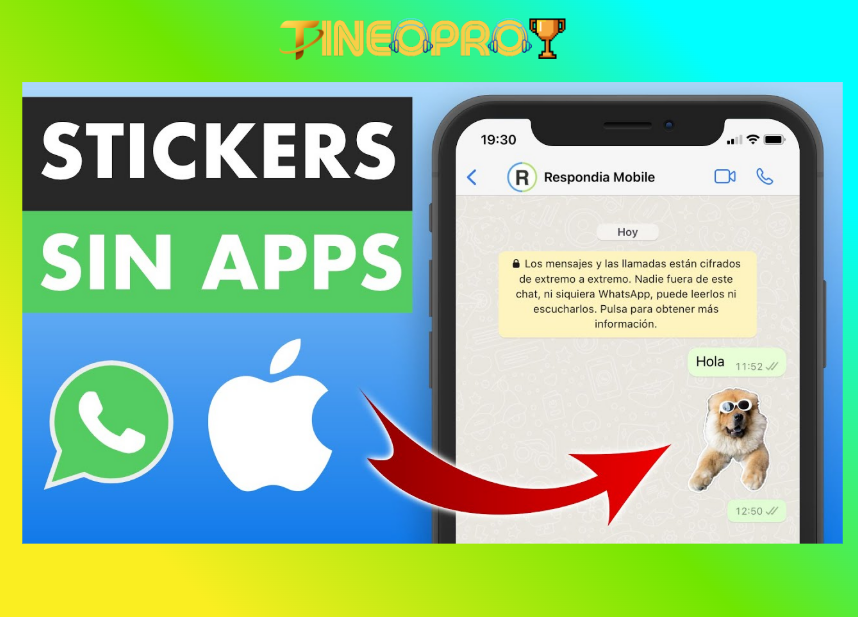
Descargar e instalar aplicaciones de stickers para WhatsApp
Para como poner stickers en whatsapp en fotos, primero es necesario descargar una aplicación de stickers compatible. En la App Store de iPhone, busca aplicaciones como Sticker Maker o WAStickerApps. Una vez instalada, abre la aplicación y sigue las instrucciones para agregar los paquetes de stickers a WhatsApp. Asegúrate de otorgar los permisos necesarios para que los stickers se sincronicen correctamente.
| Paso 1 | Abre la App Store y busca una aplicación de stickers. |
| Paso 2 | Descarga e instala la aplicación. |
| Paso 3 | Sigue las instrucciones para vincular los stickers a WhatsApp. |
Agregar stickers a una foto en WhatsApp
Una vez que tengas los stickers instalados, abre WhatsApp y selecciona la conversación donde deseas enviar la foto. Toca el ícono de adjuntar (el clip en iOS), elige Galería para seleccionar la foto y luego toca el ícono de emoticono en la esquina superior derecha. Allí encontrarás tus stickers disponibles para agregar a la imagen.
| Paso 1 | Abre WhatsApp y selecciona una conversación. |
| Paso 2 | Toca el ícono de adjuntar y elige una foto. |
| Paso 3 | Presiona el ícono de emoticono para agregar stickers. |
Personalizar y ajustar stickers en la foto
Después de seleccionar un sticker, puedes moverlo, redimensionarlo o rotarlo con gestos táctiles. Para eliminar un sticker, arrástralo hacia la parte inferior de la pantalla donde aparecerá una papelera. También puedes agregar múltiples stickers antes de enviar la foto. Esta funcionalidad es clave para como poner stickers en whatsapp en fotos de manera creativa.
| Paso 1 | Toca el sticker para moverlo o redimensionarlo. |
| Paso 2 | Arrastra hacia la papelera para eliminar. |
| Paso 3 | Agrega más stickers si es necesario. |
¿Cuál es el proceso para añadir stickers a fotos en WhatsApp desde Android?
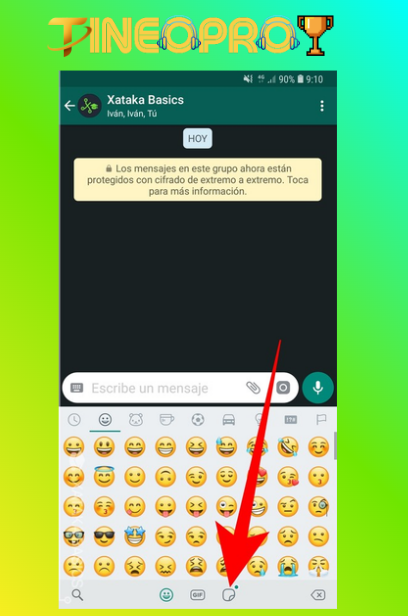
Pasos básicos para añadir stickers en WhatsApp desde Android
El proceso de como poner stickers en whatsapp en fotos comienza abriendo la aplicación de WhatsApp y seleccionando el chat donde deseas enviar la imagen. Una vez allí, toca el icono del clip o el símbolo de adjuntar, luego elige la opción Galería para seleccionar la foto a la que quieres agregar stickers. Después de seleccionar la imagen, aparecerá un editor con diversas herramientas, entre ellas el botón de stickers.
| Paso | Acción |
| 1 | Abrir WhatsApp y seleccionar un chat |
| 2 | Tocar el icono de adjuntar |
| 3 | Elegir la foto desde la galería |
| 4 | Seleccionar el botón de stickers |
Selección y personalización de stickers
Una vez dentro del editor de fotos, al tocar el ícono de stickers, se desplegará una biblioteca con diversas opciones. Puedes elegir entre packs predeterminados o descargar nuevos desde la tienda de stickers. Para colocar un sticker, simplemente selecciónalo y arrástralo a la posición deseada en la foto. Además, es posible ajustar su tamaño con un pellizco en la pantalla o rotarlo manteniendo presionado y girando.
| Paso | Acción |
| 1 | Abrir el menú de stickers |
| 2 | Seleccionar un pack o descargar uno nuevo |
| 3 | Arrastrar y colocar el sticker en la foto |
| 4 | Ajustar tamaño y rotación |
Enviar la foto con stickers en WhatsApp
Después de personalizar la imagen con los stickers, toca el botón de enviar (representado por un icono de flecha o un check verde). La foto editada se compartirá automáticamente en el chat seleccionado. Si deseas guardar una copia antes de enviarla, busca la opción Guardar en galería dentro del menú del editor. Este método es útil para como poner stickers en whatsapp en fotos sin perder la versión original.
| Paso | Acción |
| 1 | Confirmar la edición con los stickers |
| 2 | Tocar el botón de enviar |
| 3 | Opcional: Guardar una copia en la galería |
¿Dónde encontrar stickers personalizados gratuitos para usar en WhatsApp?
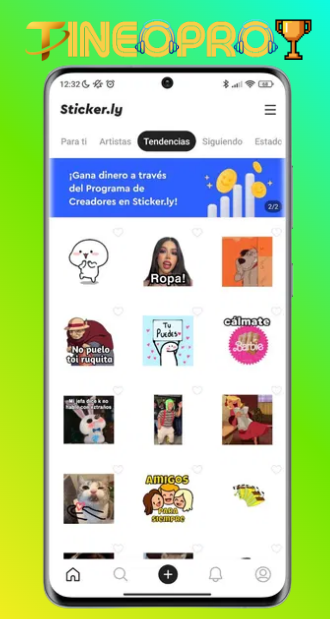
Aplicaciones para crear stickers personalizados en WhatsApp
Existen varias aplicaciones móviles que permiten diseñar y usar stickers personalizados en WhatsApp de forma gratuita. Algunas opciones populares incluyen Sticker Maker (disponible en Google Play) y Sticker.ly, las cuales ofrecen plantillas y herramientas fáciles de usar. Estas apps también explican como poner stickers en whatsapp en fotos mediante tutoriales integrados. Una vez creados, los stickers se agregan directamente a la sección de stickers de WhatsApp.
| Aplicación | Plataforma | Funcionalidad |
| Sticker Maker | Android | Crear packs desde imágenes |
| Sticker.ly | iOS/Android | Colecciones prediseñadas |
| WSticker | Android | Recortar fotos automáticamente |
Sitios web con stickers gratuitos para WhatsApp
Plataformas como StickersParaWhatsApp.com o GetStickers.net ofrecen packs de stickers gratuitos descargables. Estos sitios suelen categorizar los stickers por temas (animales, memes, etc.) y proporcionan instrucciones detalladas para instalarlos en WhatsApp. Algunos incluso permiten subir imágenes propias para convertirlas en stickers, lo que facilita el proceso de como poner stickers en whatsapp en fotos personalizadas.
| Sitio web | Ventaja | Formato |
| StickersParaWhatsApp.com | Packs temáticos | .WSP |
| GetStickers.net | Stickers animados | .WEBP |
| WaStickers | Editor en línea | .PNG |
Editores en línea para diseñar stickers
Herramientas como Canva o StickerYou permiten diseñar stickers desde el navegador sin necesidad de descargar software. Estas plataformas incluyen plantillas adaptadas a las dimensiones de WhatsApp y opciones para exportar los diseños en formato .WEBP, el estándar para stickers en la app. Además, guías paso a paso ayudan a entender como poner stickers en whatsapp en fotos una vez finalizado el diseño.
| Editor | Plantillas | Exportación |
| Canva | +100 prediseñadas | .WEBP/.PNG |
| StickerYou | Personalizables | .WEBP |
| PicsArt | Efectos especiales | .WEBP/.GIF |
¿Qué pasos seguir para crear y usar stickers propios en WhatsApp?
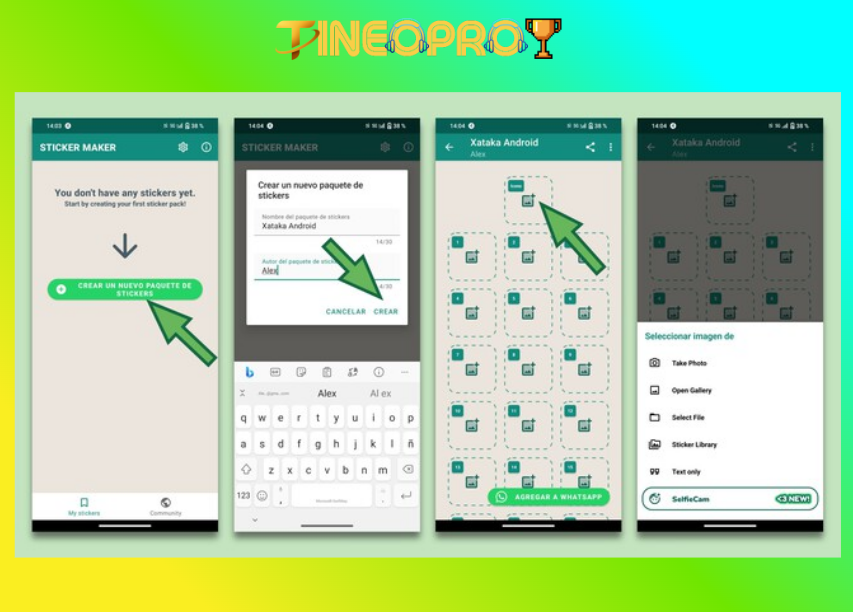
Preparación de las imágenes para los stickers
Para crear stickers personalizados en WhatsApp, primero debes preparar las imágenes. Asegúrate de que cada imagen tenga un fondo transparente (formato PNG) y una resolución adecuada. Puedes usar herramientas como Photoshop, GIMP o aplicaciones móviles como Sticker Maker. Recorta y ajusta cada imagen para que se vea clara y atractiva. Recuerda que, si quieres saber como poner stickers en whatsapp en fotos, necesitarás imágenes bien editadas.
| Herramienta | Función |
| Photoshop | Editar imágenes con fondo transparente |
| GIMP | Alternativa gratuita para edición |
| Sticker Maker (App) | Crear stickers directamente desde el móvil |
Creación del paquete de stickers
Una vez preparadas las imágenes, descarga una aplicación como Sticker Maker for WhatsApp o Personal Stickers. Estas apps te permiten agrupar tus imágenes en un paquete de stickers. Asigna un nombre y un ícono identificativo al paquete. Asegúrate de que todas las imágenes cumplan con los requisitos de WhatsApp (máximo 30 stickers por paquete y 512x512 píxeles de resolución).
| Aplicación | Ventaja |
| Sticker Maker for WhatsApp | Interfaz intuitiva y rápida |
| Personal Stickers | Compatibilidad con múltiples plataformas |
Instalación y uso en WhatsApp
Después de crear el paquete, abre WhatsApp y dirígete a cualquier chat. Toca el clip de adjuntar, selecciona la opción de stickers y luego el ícono + para importar tu paquete. Busca el paquete creado y confirma la instalación. Ahora podrás usar tus stickers personalizados en cualquier conversación, incluso sobre fotos si sigues los pasos correctos.
| Paso | Acción |
| 1 | Abrir chat y seleccionar clip de adjuntar |
| 2 | Elegir stickers y luego el ícono + |
| 3 | Importar y seleccionar el paquete creado |
Más Información importante para ti
¿Cómo agregar stickers a una foto en WhatsApp desde la galería?
Para agregar stickers a una foto en WhatsApp, abre la galería de tu dispositivo, selecciona la imagen y elige la opción compartir. Luego, selecciona WhatsApp y, antes de enviarla, pulsa el ícono de emoticono y después el de stickers para pegarlos sobre la foto.
¿Puedo crear mis propios stickers para usar en fotos de WhatsApp?
Sí, puedes crear stickers personalizados usando aplicaciones como Sticker Maker o WAStickers. Una vez creados, se integrarán a la sección de stickers de WhatsApp y podrás usarlos en tus fotos como cualquier otro.
¿Cómo editar una foto con stickers en WhatsApp antes de enviarla?
Al adjuntar una foto en un chat de WhatsApp, pulsa el ícono de pegatina (junto a los emoticonos) y selecciona los stickers que desees. Puedes moverlos, rotarlos o cambiar su tamaño antes de enviar la imagen editada.
¿Los stickers en fotos de WhatsApp se ven igual para todos los contactos?
Sí, los stickers que agregues a una foto se mostrarán exactamente igual para todos los destinatarios, siempre que usen una versión actualizada de WhatsApp. Sin embargo, algunos stickers personalizados solo estarán disponibles para quienes los hayan descargado.
Si quieres conocer otros artículos parecidos a Cómo poner stickers en WhatsApp en fotos: Guía paso a paso puedes visitar la categoría Aplicaciones.
Deja una respuesta


Más contenido relacionado